Spotify: Kaip peržiūrėti grojimo istoriją

Gaukite išbandytus žingsnius, kaip peržiūrėti grojimo istoriją „Spotify“ žiniatinklio grotuve, „Android“ ir „Windows“ programoje.
Dėl klausymosi veiklos „Spotify“ galite matyti, ką klausosi jūsų draugai. Tai yra vienas iš būdų atrasti naują muziką, apie kurią nežinojote ir galbūt pridėsite ją prie savo grojaraščio. Tačiau ne visi jaučiasi patogiai, kad kiti žino, ką jie klausosi. Norėdami išlaikyti savo klausymosi pasirinkimus privatumui, turite išjungti klausymosi veiklą „Spotify“, kad apsaugotumėte savo privatumą. Tęskite skaitymą, kad sužinotumėte, kaip išjungti šią funkciją savo „Android“ įrenginyje ir „Windows 11“ kompiuteryje.
Turinys
Kaip išjungti klausymosi veiklą „Spotify“ „Windows“ programoje
Daugelis naudotojų mėgsta klausytis muzikos dirbdami, tačiau nenori dalintis, ką jie klausosi su savo sekėjais. Norėdami išjungti klausymosi veiklą „Spotify“ savo „Windows“ kompiuteryje, turite naudoti „Windows“ programą, nes parinktys, kurioms jums reikia patekti, nėra prieinamos, jei „Spotify“ pasieksite naudodami norimą naršyklę. Atidarę „Spotify“, spustelėkite savo profilio nuotrauką ir eikite į Nustatymai.
Atidarius nustatymus, slinkite žemyn iki Sociologijos skyriaus ir išjunkite Dalintis mano klausymosi veikla „Spotify“ parinktį.
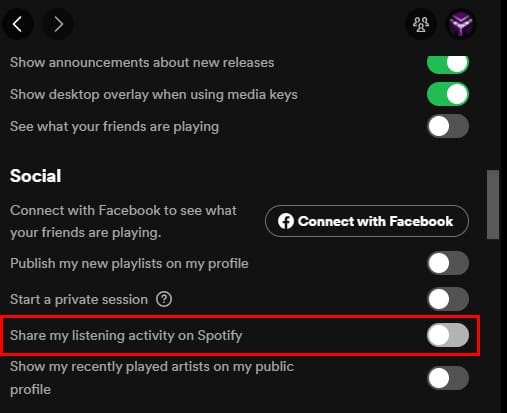
Šioje srityje taip pat pamatysite Pradėti privačią sesiją parinktį virš dalinimosi mano klausymosi veikla „Spotify“. Jei tai tik viena klausymosi sesija, kurią norite išlaikyti privatu, privačios sesijos pradėjimas yra puiki alternatyva. Kitaip pradėti privačią sesiją galite spustelėję savo profilį ir pasirinkdami privačios sesijos parinktį.
Atminkite, kad pradėdami privačią sesiją, „Spotify“ negalės rekomenduoti dainų, kurios jums gali patikti, kadangi ši funkcija slepia jūsų muzikos pasirinkimus iš algoritmų. Tai panašu į inkognito režimą „Chrome“, tačiau „Spotify“ atveju. Kai išjungiate draugo veiklą (žingsniai, kaip tai padaryti, pateikti žemiau), jūsų draugai nežinos, ką klausotės, tačiau „Spotify“ fiksuos, ką mėgstate klausytis.
Kaip išjungti draugo veiklą „Spotify“
Draugo veiklos parinktis yra puikus būdas dalintis tuo, ką klausotės su draugais, tačiau kartais norite šiek tiek laiko sau. Tai galite padaryti išjungdami šią funkciją, spustelėję tris taškus viršuje kairėje ir pasirinkdami Peržiūrėti parinktį. Draugo veikla bus paskutinė parinktis sąraše.

Įsitikinkite, kad greta draugo veiklos nėra varnele. Galite pamatyti, ką jūsų draugai groja, kai šią funkciją įjungiate arba išjungiate. Jei prie draugo veiklos yra varnelė, ši kita parinktis taip pat bus įjungta, ir atvirkščiai.
Papildomi patarimai, kaip padaryti savo „Spotify“ paskyrą privačią
Kitos funkcijos, kurias galite išjungti, kad pridėtumėte papildomą privatumo sluoksnį, yra Paskelbti savo naujus grojaraščius mano profilyje ir Rodyti mano neseniai grojamus atlikėjus mano viešajame profilyje. Abi parinktys gali būti rastos „Spotify“ nustatymų sociologijos skyriuje. Jei norite išlaikyti tik vieną ar kelis grojaraščius sau, taip pat galite dešiniuoju pelės mygtuku spustelėti grojaraštį ir pasirinkti „Padaryti privatu“ parinktį. Pasikeitimai bus taikomi iš karto. Privatūs grojaraščiai gali būti tik jūsų sukurti. Ši parinktis nėra prieinama grojaraščiams, kuriuos sukūrė „Spotify“.
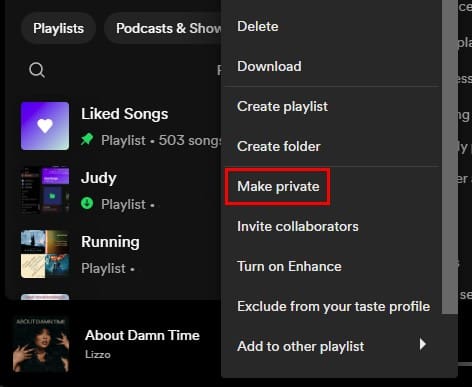
Kaip išjungti klausymosi veiklą „Spotify“ „Android“
Taip pat galite išjungti klausymosi veiklos parinktį savo „Android“ įrenginyje, tačiau jei jūsų „Android“ įrenginys nėra nustatytas kaip pagrindinis klausymosi įrenginys, sociologijos skyrius nustatymuose bus neprieinamas.
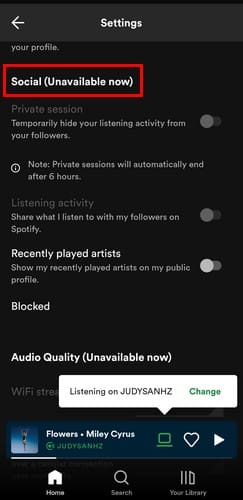
Sociologijos skyriuje rasite klausymosi veiklos parinktį, kurią norite išjungti. Galite padaryti savo „Android“ įrenginį savo pagrindiniu klausymosi įrenginiu spustelėdami Šiuo metu įrenginys, kuris atrodo kaip mažas garsiakalbis. Pasirinkite Šis įrenginys parinktį, ir visos parinktys sociologijos skyriuje dabar bus prieinamos.
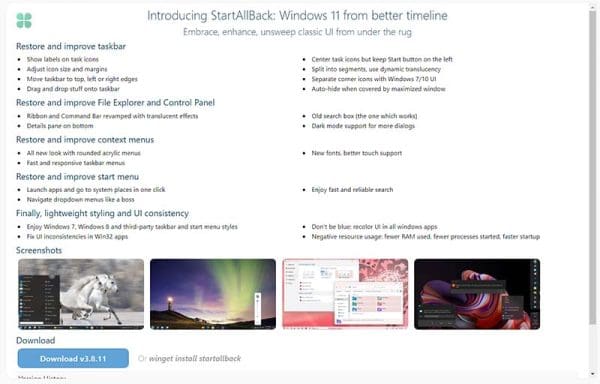
Kai galite pasiekti parinktis sociologijos skyriuje, spustelėkite pavaros piktogramą viršutiniame dešiniajame kampe, kad patektumėte į nustatymus. Slinkite žemyn ir išjunkite parinktis „Dalintis, ką klausausi su mano sekėjais „Spotify““ ir „Neseniai groję atlikėjai“. Šioje srityje taip pat rasite privačios sesijos parinktį, kad dar labiau padidintumėte klausymosi privatumą. Jei įjungsite privačią sesiją, pamatysite, kaip klausymosi veiklos parinktis bus išjungta.
Papildoma literatūra
Kitas privatumo nustatymas, kurį galite padaryti „Spotify“, yra slėpti arba atskleisti dainą „Spotify“. Štai kaip tai padaryti. Kai turėsite privatumo nustatymus, kurie jums patinka, galite daryti ir kitus dalykus, tokius kaip naudoti „Spotify“ mokytis kitos kalbos ir kitus grojaraščių patarimus ir gudrybes, kuriuos norite žinoti. Tačiau kadangi „Spotify“ gali pasitaikyti klaidų, štai kaip galite išspręsti situacija, kai negalite prisijungti prie „Spotify“ su teisingu slaptažodžiu.
Išvada
Mintis, kad kiti žino, ką klausotės, kai kuriems gali atrodyti baisi. Laimei, yra parinkčių, kurias galite išjungti, kad padėtumėte išlaikyti savo klausymosi veiklą privatumui „Spotify“. Jei kada nors pakeisite nuomonę ir norėsite dalintis savo grojaraščiais, galite jas vėl įjungti. Turėsite daugiau parinkčių „Windows“ programoje nei „Android“, tačiau bent jau galėsite valdyti klausymosi veiklos parinktį iš abiejų. Ar planuojate nuolat išjungti klausymosi veiklos parinktį? Pasidalykite savo mintimis komentaruose žemiau ir nepamirškite pasidalinti straipsniu su kitais socialiniuose tinkluose.
Gaukite išbandytus žingsnius, kaip peržiūrėti grojimo istoriją „Spotify“ žiniatinklio grotuve, „Android“ ir „Windows“ programoje.
Sužinokite, kaip išjungti klausymosi veiklą „Spotify“, kad išlaikytumėte savo muzikos pasirinkimus privatumui ir mėgautumėtės savo sesijomis. Štai kaip.
Spotify gali būti erzinantis, jei jis automatiškai atsiveria kiekvieną kartą, kai paleidžiate savo kompiuterį. Išjunkite automatinius paleidimus naudodami šiuos žingsnius.
Spotify gali turėti įvairių nuolatinių klaidų, tokių kaip muzikos ar podcast
Štai mano asmeninis žvilgsnis į „Groove Music“ naujai patobulintų „Explore“ ir „Your Groove“ skilčių naudojimą.
„Alexa Amazon Echo“ išmanusis garsiakalbis puikiai integruojamas su keliomis muzikos paslaugomis, įskaitant labai populiarią „Spotify“. Paprastai „Alexa“ kreipiasi į „Amazon Music“. Vadovas, kaip „Spotify“ muziką įtraukti į „Alexa Amazon Echo“.
Jei nesate susipažinę su terminu „skrobavimas“, tai reiškia veiklą, stebimą žurnale. Kitaip tariant; braukdami „Spotify“ ir „Last.fm“.
Norite sužinoti, kaip perkelti failus iš „Windows“ į „iPhone“ arba „iPad“ įrenginius? Šis išsamus gidas padeda jums tai padaryti be vargo.
Konfigūruodami tamsų režimą Android, gausite akims malonesnę temą. Jei turite žiūrėti į telefoną tamsioje aplinkoje, greičiausiai jums reikia nuo jo nusukti akis, nes šviesus režimas vargina. Naudodami tamsų režimą „Opera“ naršyklėje Android sutaupysite energijos ir sužinosite, kaip sukonfigūruoti tamsų režimą.
Išvalykite adresų juostos URL istoriją „Firefox“ ir išlaikykite savo sesijas privačias, sekdami šiuos greitus ir paprastus veiksmus.
Pasidžiaukite savo „Zoom“ susitikimais su keliomis linksmomis filtrų galimybėmis. Pridėkite aureolę arba atrodite kaip vienaragis per savo „Zoom“ susitikimus su šiais juokingais filtrais.
Kai išgirsite žodį slapukai, galbūt pagalvosite apie šokoladinius sausainius. Bet yra ir tokių, kuriuos rasite naršyklėse, padedančių jums sklandžiai naršyti. Šiame straipsnyje sužinosite, kaip sukonfigūruoti slapukų nuostatas Opera naršyklėje Android.
Kaip įjungti skelbimų blokatorių jūsų Android įrenginyje ir maksimaliai išnaudoti invazinių skelbimų parinktį Kiwi naršyklėje.
Žinodami, kaip pakeisti „Facebook“ privatumo nustatymus telefone ar planšetėje, lengviau valdysite savo paskyrą.
Ieškoti tinkamos kortelės kišenėje ar piniginėje gali būti tikras iššūkis. Pastaraisiais metais daugelis įmonių kūrė ir pristatė bekontaktės mokėjimo sprendimus.
Daugelis naujienų straipsnių minimi „tamsusis internetas“, tačiau labai mažai tikrai kalba apie tai, kaip jį pasiekti. Tai daugiausia dėl to, kad daugelis svetainių ten talpina neteisėtą turinį.
Jei USB garsai kyla be jokios priežasties, yra keli metodai, kuriuos galite naudoti, kad atsikratytumėte šio fantominio atjungto įrenginio garso.














